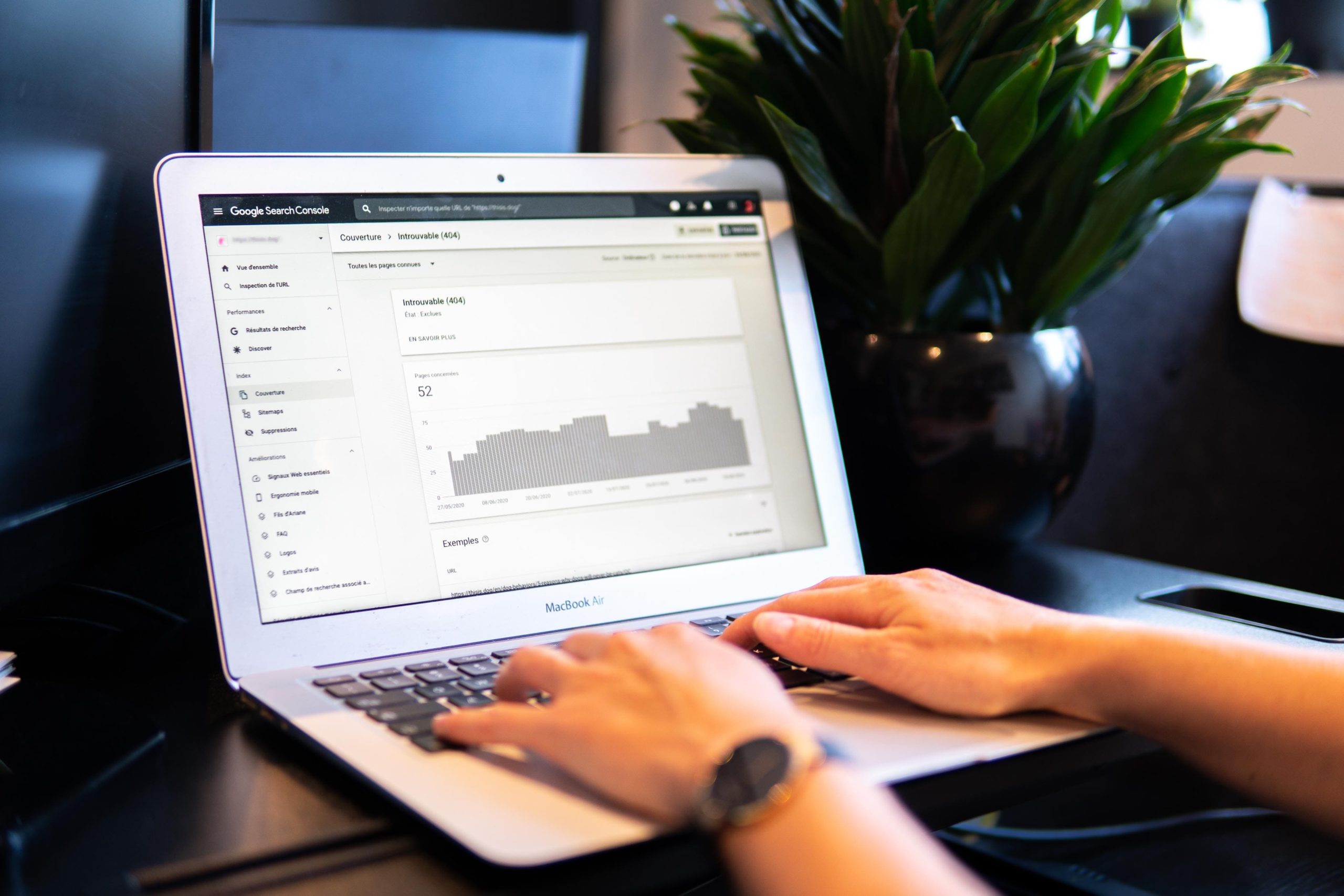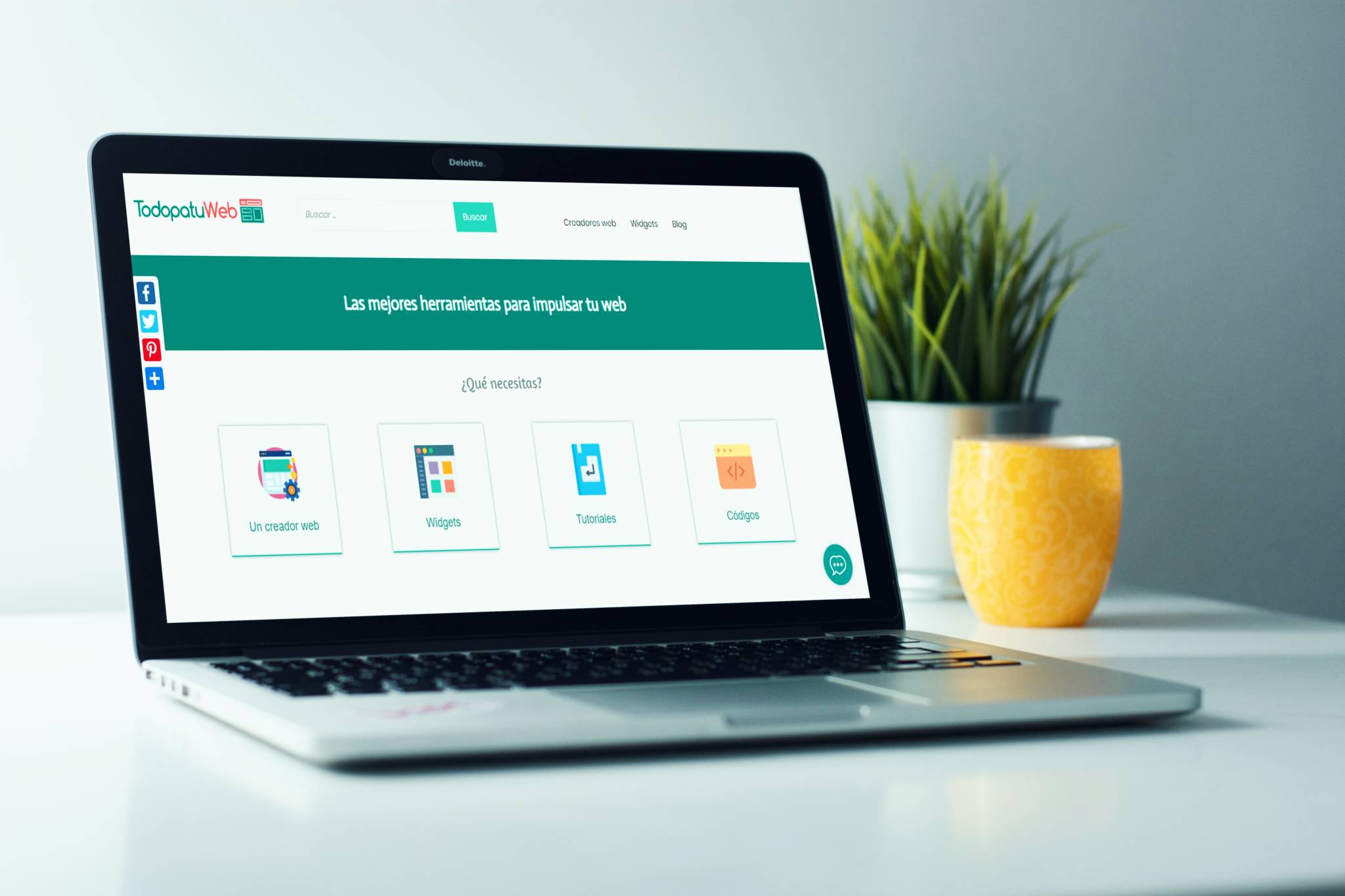Las tablas están incluidas en HTML desde sus primeras versiones y son una forma fantástica de mostrar datos claramente. Además, si las construimos de forma semántica y correctamente, es muy sencillo darle estilos desde CSS y cambiar su diseño con unas cuantas propiedades CSS, puesto que mediante las etiquetas que la componen se puede hacer referencia a cada parte de la misma.
Una tabla en html viene marcada por las etiquetas <table> </table>. Entre esas dos etiquetas definiremos la tabla, las celdas que queremos, las columnas y las características de cada uno de estos parámetros. Pero vamos a empezar explicándote la etiqueta <table>.
La tabla HTML: <table>
Como ya ocurre con la etiqueta body, a una tabla también lo podemos definir el fondo de la misma. Esto lo podemos conseguir con el parámetro “bgcolor”, que nos pondrá un color de fondo, o “background” para poner una imagen de fondo. Recuerda que si la imagen es más pequeña que la tabla, ésta se repetirá tanto a lo ancho como a lo largo.
Otro aspecto que podemos definir de la tabla es el borde. Esto lo haremos con el parámetro “border”. Como en todas los parámetros que ya hemos visto escribiremos: border= “x” siendo la x un número. Ese número indicará el grosor del borde. Si no ponemos borde o lo escribimos “0”, la tabla no mostrará borde ninguno. Por supuesto, también podemos darle color al borde, escribiendo la etiqueta “bordercolor” e indicando el color que queramos para nuestro borde.
El parámetro “width” indircará la anchura de la tabla. Esta anchura la podemos poner en píxeles (width= “300”) o con porcentaje (width= “100%”).
Dos parámetros más son cellspacing (que define el espacio entre las celdas de la tabla) y cellpadding (que le marca a la tabla el espacio que debe dejar alrededor del texto dentro de una celda).
Como ejemplo, escribiremos el hipotético supuesto de querer una tabla que sea ancha al 100%, con un borde azul de un píxel de grosor y con un cellpadding de 10 y con un cellspacing de 10. El código quedaría de la siguiente forma.
<table width="100%" border="1" bordercolor="#0000FF" cellspacing="10" cellpadding="10"></table>
Una vez explicadas las tablas, vamos a pasar a explicarte las partes fundamentales de las mismas.
Las filas: <tr>
Como hemos visto en el encabezado las filas se escriben gracias a las etiquetas <tr> con su correspondiente cierre </tr>. El contenido de las columnas que están dentro de la fila lo podemos alínear tanto horizontal como verticalmente.
Para alinearlo verticalmente utilizaremos el atributo “valign” para poder alinearlo arriba de la celda (“top”), en el centro (“middle”) o debajo (“bottom”).
Para alinearlo horizontalmente utilizaremos el atributo “align”. Con este atributo podremos alinear el contenido de las celdas en el centro (“center”), a la izquierda (“left”), a la derecha (“right”) o justificado (“justify”).
Por supuesto a las filas también les podemos definir el color de fondo (“bgcolor”) y el color del borde (“bordercolor”).
Las celdas <td>
Las celdas que van dentro de cada fila las tenemos que escribirlas con la etiqueta <td> y su correspondiente cierre </td>.
Al igual que en las filas, en las celdas podemos definir el la alineación del contenido que está dentro con los atributos “valign” y “align”.
Las celdas poseen unos atributos que nos ayudan a poder agrupar tantas celdas o tantas columnas como indiquemos en él. Para agrupar celdas utilizaríamos el atributo “colspan” y para agrupar celdas el atributo “rowspan”.
Por ejemplo, para agrupar en una celda 2 columnas tenemos que escribir: <td colspan=”2″></td>. Y para agrupar dos filas, la indicación sería la siguiente: <td rowspan= “2”></td>.
Las celdas <th>
Las celdas escritas con la etiqueta <th> y su correspondiente cierre, admiten los mismos atributos que las etiquetas <td> y funcionan de la misma forma, salvo que el contenido que esté dentro de una etiqueta <th> está considerado como el encabezado de la tabla, por lo que se creará en negrita y centrado sin que nosotros se lo indiquemos.
A continuación vamos a ponerte un pequeño ejemplo de una tabla que combina todas las cosas que hemos ido viendo en el artículo. Estúdiate primero el código, visualiza cómo quedaría la tabla y luego mírala:
<table width="100%" border="1" cellpadding="0" cellspacing="0" bordercolor="#000000">
<tr>
<th>Encabezado 1</th>
<th>Encabezado 2</th>
<th>Encabezado 3</th>
</tr>
<tr>
<td rowspan="2" valign="middle" align="left">Este texto está alineado al centro
verticalmente y a la izquierda horizontalmente</td>
<td> </td>
<td> </td>
</tr>
<tr>
<td colspan="2"> </td>
</tr>
</table>
| Encabezado 1 | Encabezado 2 | Encabezado 3 |
|---|---|---|
| Este texto está alineado al centro verticalmente y a la izquierda horizontalmente |
||
nowrap
nowrap es un atributo que le podemos colocar a la etiqueta de la celda y que obligará al navegador a no romper esa línea, o sea, a no hacer ningún salto de línea. Con este atributo en la celda, el navegador no respeta el ancho predefinido de la tabla, si es que lo hubiera, y respeta el ancho de la frase, ya que no puede partirla.
Por tanto, si la frase es más larga que el ancho definido de la tabla, ésta se estirará todo lo necesario para albergar la frase sin saltos de línea. El siguiente código nos mostrará como escribir este atributo en la etiqueta de la celda:
<table width="400" border="1" cellpadding="10" cellspacing="0" bordercolor="#000000"> <tr> <td nowrap>Aunque este texto sea más ancho que los 400 píxeles de la tabla, ésta no puede dividir mediante saltos de línea el contenido de la misma, por lo que se estira para albergar toda la frase.</td> </tr> </table>
Y a continuación podemos ver el efecto del atributo:
| Aunque este texto sea más ancho que los 400 píxeles de la tabla, ésta no puede dividir mediante saltos de línea el contenido de la misma, por lo que se estira para albergar toda la frase. |
Etiqueta “caption”
<table width="50%" border="1" align="center" cellpadding="0" cellspacing="0" bordercolor="#000000">
<caption align="bottom">Encabezado de la tabla.</caption>
<tr>
<td align="center">Tablita de ejmplo para la etiqueta "caption"</td>
</tr>
</table>
| Tablita de ejmplo para la etiqueta «caption» |
sssssssssssss